三国志11中文怎么输入 三国志11输入汉字的步骤
更新时间:2024-02-25 15:58:00作者:qiaoyun
三国志11是很多人都会安装玩耍的一款经典战棋类游戏,然而有用户在玩耍的时候,想要输入文字的时候却发现总是输入英文,所以很多人就想要知道三国志11中文怎么输入吧,其实方法还是蛮简单的,如果你有需要的话,可以跟随着笔者的步伐一起来看看三国志11输入汉字的步骤。

方法如下:
1、输入法——设置属性
然后点击输入法,在输入法界面上点击鼠标右键,选择(设置属性)选项。
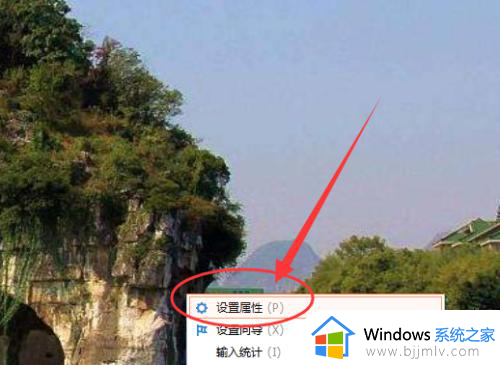
2、属性设置——按键
点击进入(设置属性)选项后,点击左边选择栏上面的(按键)选项。
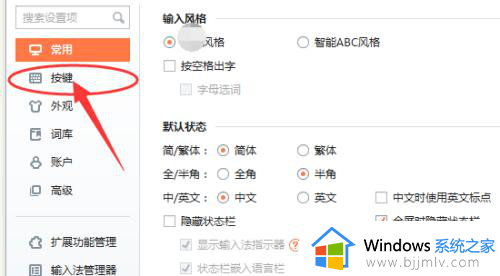
3、勾选——大五码快捷键
进入(按键)选项主界面后,勾选下面的(大五码快捷键),(Ctrl+Shift+W)快捷键。
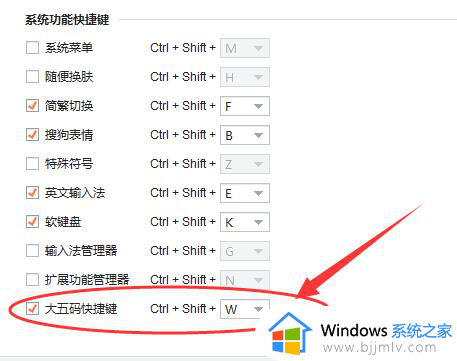
4、切换——大五码快捷键
切换到大五码输入法后,打开三国志11游侠的新建武将界面。
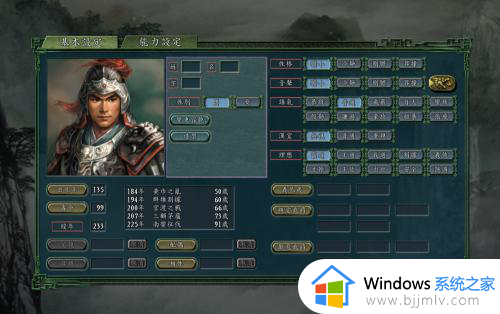
5、打中文名称具体方法
点击新建武将姓名字,可以直接通过大五码快捷键输入中文(如图所示)。
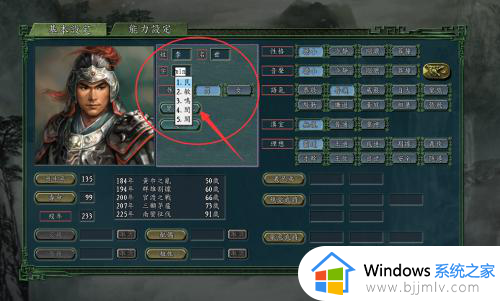
6、下载大五码输入法
也可以下载大五码快输入法进行输入中文名称,总之三国志11输入中文必须用大五码输入法进行输入操作。
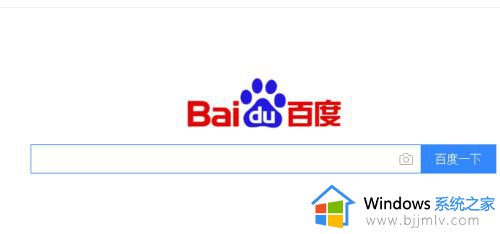
以上给大家介绍的就是三国志11中文的详细输入方法,大家有需要的话可以学习上面的方法来进行输入,相信可以帮助到大家。
三国志11中文怎么输入 三国志11输入汉字的步骤相关教程
- gta5如何输入中文打字 gta5怎么用输入法打字
- 古墓丽影11设置中文的步骤 古墓丽影11怎么调中文
- 纪元1800不能输入中文如何解决 纪元1800怎么输入中文
- mac安装搜狗输入法的步骤 mac怎么安装搜狗输入法
- 电脑上输入法只能打英文打不出汉字怎么办?电脑打不出汉字只能打字母修复方法
- 为什么搜狗输入法打不出中文 搜狗输入法只有字母没有中文解决方法
- mac如何切换输入法大小写 mac电脑输入法英文字母大小写转换步骤
- 苹果电脑安装输入法步骤 苹果笔记本怎么下载输入法
- 电脑安装五笔输入法步骤图 怎么给电脑安装五笔输入法
- windows设置默认输入法步骤 windows怎么设置默认输入法
- 惠普新电脑只有c盘没有d盘怎么办 惠普电脑只有一个C盘,如何分D盘
- 惠普电脑无法启动windows怎么办?惠普电脑无法启动系统如何 处理
- host在哪个文件夹里面 电脑hosts文件夹位置介绍
- word目录怎么生成 word目录自动生成步骤
- 惠普键盘win键怎么解锁 惠普键盘win键锁了按什么解锁
- 火绒驱动版本不匹配重启没用怎么办 火绒驱动版本不匹配重启依旧不匹配如何处理
电脑教程推荐
win10系统推荐